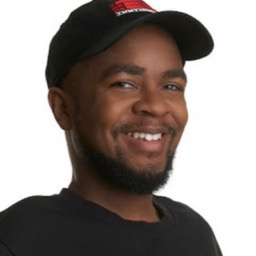使用性能面板分析 Node.js 和 Deno 应用的性能。
什么是 CPU 性能分析器?
CPU 性能配置文件是一种报告,用于显示 CPU 在一段时间内的使用情况。它可以显示哪些程序占用了最多的 CPU 时间、哪些进程正在运行,以及在每个状态下花费了多少时间。借助 CPU 性能剖析文件,您可以找出性能瓶颈并优化 CPU 资源利用率。
打开 Node 的开发者工具
在命令行中,运行以下命令:
Node.js
node --inspect file-name.jsDeno
deno --inspect file-name.js通过以下任一方式连接到适用于 Node 的开发者工具:
- 打开开发者工具,然后点击顶部开发者工具操作栏中的绿色 Node 按钮。
在地址栏中输入
chrome://inspect,然后点击以下任一选项:- 在设备下,打开适用于 Node 的专用开发者工具。
- 在要分析的目标下方,点击 Inspect。

分析 CPU
如需分析 CPU,请打开性能面板,然后点击 Record 按钮两次,以开始和结束性能分析。

分析性能分析结果
停止录制后,性能面板会整理并在“配置文件”中显示与录制相关的数据。您可以使用以下标签页来分析性能分析数据:
时间轴概览。位于顶部的 activity 栏下方。在时间轴上显示 CPU 和 NET 活动图表。使用它来找出性能瓶颈。

自下而上:使用此标签页可检查录制的选定部分,并查看在各项活动上花费的总时间。

调用树:此标签页会显示录制的选定部分的根 activity。根 activity 的调用堆栈也会嵌套。您可以使用此标签页来确定哪项活动会造成最多的工作量。

事件日志:此标签页会按发生顺序列出录制的选定部分中的活动。

使用 console.profile() 命令进行性能分析
借助开发者工具,您可以使用 console.profile() 命令分析 JavaScript CPU 性能。您可以将此命令添加到代码中,然后运行该文件,也可以将代码复制并粘贴到控制台中。效果面板会显示结果。
如需使用此命令,请按以下步骤操作:
使用
console.profile()和console.profileEnd()括起代码,例如:console.profile( profile ${i} ); // Code to be profiled doSomething(); console.profileEnd();您可以通过以下两种方式之一运行代码:
如果您使用的是控制台,请打开适用于 Node 的开发者工具,将代码粘贴到控制台,然后按 Enter 键。
在命令行中,运行以下命令:
Node.js
node --inspect file-name.jsDeno
deno --inspect file-name.js
配置文件生成完毕后,结果会自动显示在性能面板中。